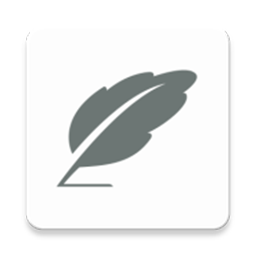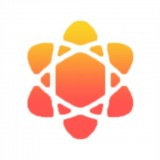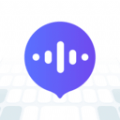浩辰CAD看图王如何调整文字大小
浩辰cad看图王是一款功能强大的cad图纸查看与编辑软件,能够帮助用户轻松处理cad图纸中的各类元素,包括文字大小的调整。无论是手机版还是电脑版,浩辰cad看图王都提供了便捷的文字大小调整功能。以下将详细介绍如何在浩辰cad看图王中调整文字大小。
浩辰cad看图王手机版文字大小调整
在手机版浩辰cad看图王中,调整文字大小的操作简单直观。以下是具体步骤:
1. 打开应用与选择图纸:首先启动浩辰cad看图王手机版,打开需要编辑的图纸文件。
2. 进入编辑模式:在图纸中选择需要调整的文字,点击进入编辑模式。
3. 调整文字高度:在弹出的菜单栏中选择“字高”选项,输入与图纸相匹配的文字高度。如果不确定合适的字高,可以直接在选中的文字上点击,拖动方框的右下角,调整到合适的大小。
浩辰cad看图王电脑版文字大小调整
在电脑版浩辰cad看图王中,调整文字大小的方法更为多样,适合不同用户的需求。
1. 通过特性栏调整:
- 打开图纸文件后,将工作空间切换至编辑模式。
- 选中需要调整的文字,点击菜单栏中的“特性”按钮,在下方的选项中点击“编辑文字”。

- 在弹出的设置框内,找到“高度”一栏,输入适合的文字高度。此方法适用于单行文字的调整。
2. 通过文字格式对话框调整:
- 同样是在编辑模式下,双击需要调整的文字,直接进入多行文字编辑状态。
- 在弹出的“文字格式”对话框中,找到“高度”后的文本框,输入合适的高度值。
- 点击“ok”确认,即可完成文字大小的调整。此方法更适用于多行文字的调整。
3. 通过直接拖动调整:
- 选中需要调整的文字后,可以直接拖动文字方框的右下角,通过视觉判断调整至合适的大小。
注意事项
- 在调整文字大小时,确保输入的高度值与图纸的整体比例相匹配,以保持图纸的专业性和严谨性。
- 如果在调整后发现文字大小没有变化,可能是因为未开启线宽显示或特性功能未正确应用。此时,检查相关设置,确保调整生效。
- 浩辰cad看图王提供了丰富的文字样式和格式选项,用户可以根据实际需求进行调整,以满足不同的图纸要求。
通过以上介绍,相信目标用户已经能够全面了解如何在浩辰cad看图王中调整文字大小。无论是手机版还是电脑版,浩辰cad看图王都提供了便捷、高效的操作方式,帮助用户轻松处理cad图纸中的文字元素。